Google पत्रक में डुप्लिकेट निकालने के 6 तरीके
अनेक वस्तुओं का संग्रह / / November 28, 2021
स्प्रेडशीट और कुछ नहीं बल्कि एक दस्तावेज है जो डेटा को पंक्तियों और स्तंभों के रूप में व्यवस्थित करता है। लगभग हर व्यावसायिक संगठन द्वारा अपने डेटा रिकॉर्ड बनाए रखने और उस डेटा पर संचालन करने के लिए स्प्रेडशीट का उपयोग किया जाता है। यहां तक कि स्कूल और कॉलेज भी अपने डेटाबेस को बनाए रखने के लिए स्प्रेडशीट सॉफ्टवेयर का उपयोग करते हैं। जब स्प्रेडशीट सॉफ़्टवेयर की बात आती है, माइक्रोसॉफ्ट एक्सेल और Google शीट शीर्ष-रैंकिंग सॉफ़्टवेयर हैं जिनका उपयोग बहुत से लोग करते हैं। आजकल, अधिक उपयोगकर्ता Microsoft Excel पर Google पत्रक चुनते हैं क्योंकि यह स्प्रेडशीट को उनके क्लाउड स्टोरेज, यानी Google ड्राइव पर संग्रहीत करता है, जिसे किसी भी स्थान से एक्सेस किया जा सकता है। केवल आवश्यकता यह है कि आपका कंप्यूटर इंटरनेट से जुड़ा होना चाहिए। Google शीट्स के बारे में एक और बढ़िया बात यह है कि आप इसे अपने पीसी पर अपनी ब्राउज़र विंडो से उपयोग कर सकते हैं।
जब डेटा प्रविष्टियों को बनाए रखने की बात आती है, तो कई उपयोगकर्ताओं द्वारा सामना की जाने वाली सामान्य समस्याओं में से एक डुप्लिकेट या डुप्लिकेट प्रविष्टियाँ होती हैं। उदाहरण के लिए, कल्पना करें कि आपके पास एक सर्वेक्षण से एकत्र किए गए लोगों का विवरण है। जब आप अपने स्प्रैडशीट सॉफ़्टवेयर जैसे Google शीट्स का उपयोग करके उन्हें सूचीबद्ध करते हैं, तो डुप्लिकेट रिकॉर्ड की संभावना होती है। अर्थात्, एक व्यक्ति ने एक से अधिक बार सर्वेक्षण भरा होगा, और इसलिए Google पत्रक प्रविष्टि को दो बार सूचीबद्ध करेगा। जब व्यवसायों की बात आती है तो ऐसी डुप्लिकेट प्रविष्टियाँ अधिक परेशानी वाली होती हैं। कल्पना कीजिए कि अगर एक से अधिक बार रिकॉर्ड में नकद लेनदेन दर्ज किया जाता है। जब आप उस डेटा के साथ कुल खर्चों की गणना करते हैं, तो यह एक मुद्दा होगा। ऐसी स्थितियों से बचने के लिए, किसी को यह सुनिश्चित करना चाहिए कि स्प्रेडशीट में कोई डुप्लीकेट रिकॉर्ड न हो। इसे कैसे हासिल करें? खैर, इस गाइड में, आप Google शीट्स में डुप्लीकेट हटाने के 6 अलग-अलग तरीकों पर चर्चा करेंगे। आइए, बिना किसी परिचय के, इस विषय पर एक नज़र डालते हैं।

अंतर्वस्तु
- Google पत्रक में डुप्लिकेट कैसे निकालें?
- विधि 1: डुप्लिकेट निकालें विकल्प का उपयोग करना
- विधि 2: फ़ार्मुलों के साथ डुप्लिकेट निकालें
- विधि 3: सशर्त स्वरूपण के साथ डुप्लिकेट प्रविष्टियाँ निकालें
- विधि 4: डुप्लीकेट रिकॉर्ड्स को पिवट टेबल्स के साथ हटाएं
- विधि 5: ऐप्स स्क्रिप्ट का उपयोग करना
- विधि 6: Google पत्रक में डुप्लिकेट निकालने के लिए ऐड-ऑन का उपयोग करें
Google पत्रक में डुप्लिकेट कैसे निकालें?
डेटा रिकॉर्ड बनाए रखने के मामले में डुप्लिकेट रिकॉर्ड वास्तव में परेशानी का सबब हैं। लेकिन आपको चिंता करने की आवश्यकता नहीं है क्योंकि आप अपनी Google शीट्स स्प्रेडशीट से डुप्लिकेट प्रविष्टियों को आसानी से हटा सकते हैं। आइए देखते हैं कुछ ऐसे तरीके जिनसे आप Google शीट्स में डुप्लीकेट्स से छुटकारा पा सकते हैं।
विधि 1: डुप्लिकेट निकालें विकल्प का उपयोग करना
Google पत्रक में दोहराव वाली (डुप्लिकेट प्रविष्टियां) प्रविष्टियों को हटाने के लिए एक अंतर्निहित विकल्प है। उस विकल्प का उपयोग करने के लिए, नीचे दिए गए उदाहरण का अनुसरण करें।
1. उदाहरण के लिए, इसे देखें (नीचे स्क्रीनशॉट देखें)। यहां आप देख सकते हैं कि रिकॉर्ड "अजीत" दो बार दर्ज किया गया है। यह डुप्लीकेट रिकॉर्ड है।
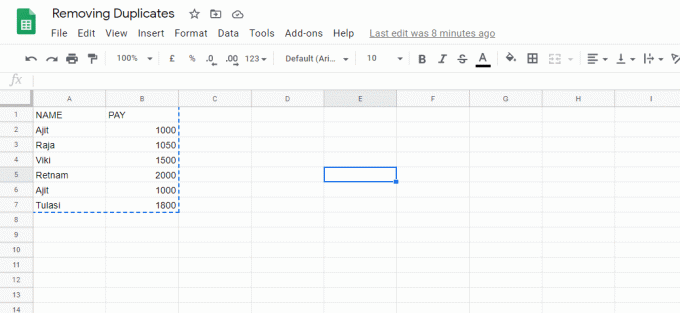
2. डुप्लिकेट प्रविष्टि को हटाने के लिए, पंक्तियों और स्तंभों को चुनें या हाइलाइट करें।
3. अब लेबल वाले मेनू विकल्प पर क्लिक करें आंकड़े. नीचे स्क्रॉल करें और फिर पर क्लिक करें डुप्लिकेट निकालें विकल्प।

4. एक पॉप-अप बॉक्स आएगा, जिसमें पूछा जाएगा कि किन कॉलमों का विश्लेषण करना है। अपनी आवश्यकताओं के अनुसार विकल्प चुनें और फिर पर क्लिक करें डुप्लिकेट निकालें बटन।
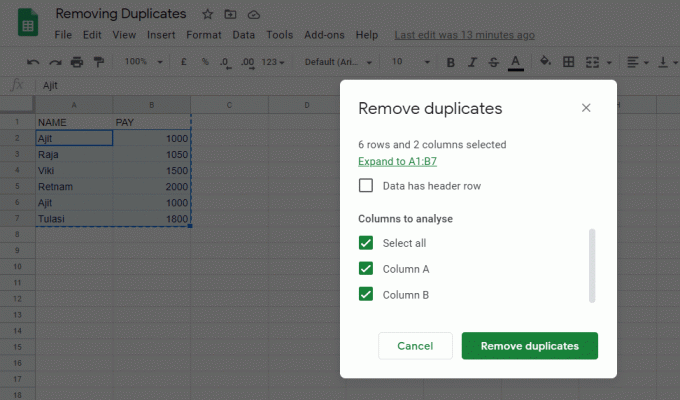
5. सभी डुप्लिकेट रिकॉर्ड समाप्त हो जाएंगे, और अद्वितीय तत्व बने रहेंगे। Google पत्रक आपको इसके साथ संकेत देगा हटाए गए डुप्लिकेट रिकॉर्ड की संख्या.

6. हमारे मामले में सिर्फ एक डुप्लीकेट एंट्री हटाई गई (अजीत)। आप देख सकते हैं कि Google पत्रक ने डुप्लिकेट प्रविष्टि को हटा दिया है (निम्नलिखित स्क्रीनशॉट देखें)।
विधि 2: फ़ार्मुलों के साथ डुप्लिकेट निकालें
फॉर्मूला 1: अद्वितीय
Google पत्रक में UNIQUE नाम का एक सूत्र है जो अद्वितीय रिकॉर्ड रखता है और आपकी स्प्रैडशीट से सभी डुप्लिकेट प्रविष्टियों को समाप्त कर देगा।
उदाहरण के लिए: = अद्वितीय (A2:B7)
1. यह में डुप्लिकेट प्रविष्टियों की जांच करेगा कोशिकाओं की निर्दिष्ट श्रेणी (A2:B7).
2. अपनी स्प्रैडशीट पर किसी भी खाली सेल पर क्लिक करें और उपरोक्त सूत्र दर्ज करें। Google पत्रक आपके द्वारा निर्दिष्ट कक्षों की श्रेणी को हाइलाइट करेगा।
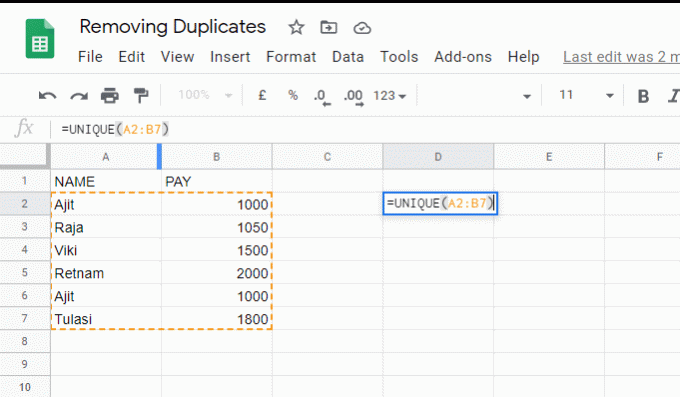
3. Google पत्रक उन अद्वितीय अभिलेखों की सूची देगा जहां आपने सूत्र टाइप किया था। फिर आप पुराने डेटा को अद्वितीय रिकॉर्ड से बदल सकते हैं।
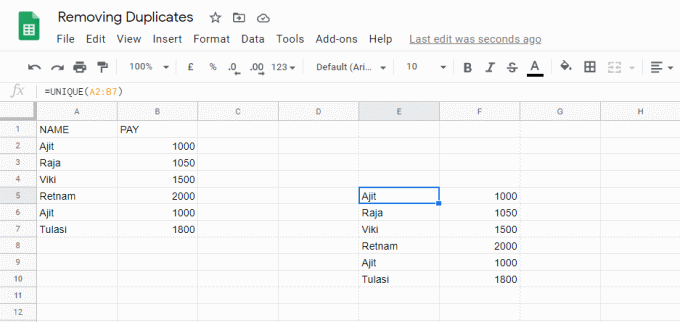
फॉर्मूला 2: COUNTIF
आप अपनी स्प्रैडशीट में सभी डुप्लिकेट प्रविष्टियों को हाइलाइट करने के लिए इस सूत्र का उपयोग कर सकते हैं।
1. उदाहरण के लिए: निम्नलिखित स्क्रीनशॉट पर विचार करें जिसमें एक डुप्लिकेट प्रविष्टि है।
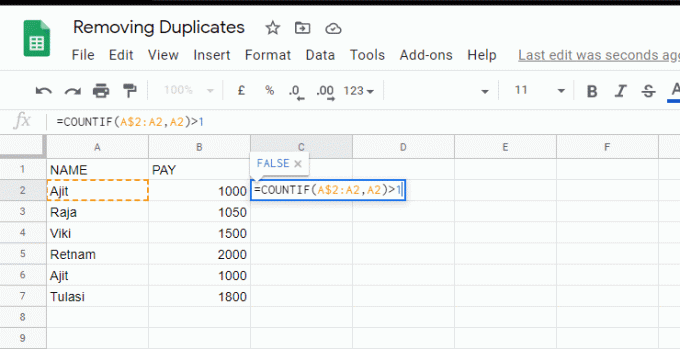
2. उपरोक्त स्क्रीनशॉट में, सेल C2 में, सूत्र को इस प्रकार दर्ज करें, =COUNTIF(A$2:A2, A2)>1
3. अब, एक बार एंटर कुंजी दबाए जाने के बाद, यह परिणाम दिखाएगा झूठा।
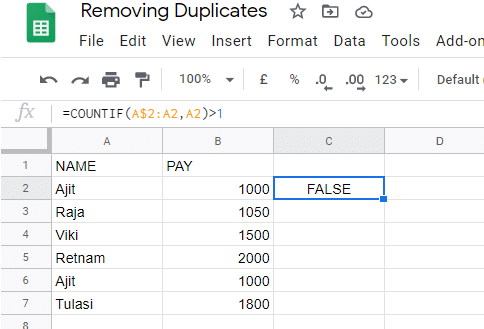
4. माउस पॉइंटर को ले जाएँ और इसे ऊपर रखें छोटा वर्ग चयनित सेल के निचले भाग में। अब आपको अपने माउस कर्सर की जगह एक प्लस चिन्ह दिखाई देगा। उस बॉक्स पर क्लिक करके रखें, और फिर उसे उस सेल तक खींचें जहां आप डुप्लिकेट प्रविष्टियां ढूंढना चाहते हैं। Google पत्रक होगा स्वचालित रूप से शेष कक्षों में सूत्र की प्रतिलिपि बनाएँ.

5. Google शीट स्वचालित रूप से “जोड़ देगी”सच"डुप्लिकेट प्रविष्टि के सामने।
ध्यान दें: इस स्थिति में, हमने >1 (1 से अधिक) के रूप में निर्दिष्ट किया है। तो, इस स्थिति का परिणाम होगा सच उन जगहों पर जहां एक से अधिक बार एंट्री मिलती है। अन्य सभी स्थानों पर परिणाम है झूठा।
विधि 3: सशर्त स्वरूपण के साथ डुप्लिकेट प्रविष्टियाँ निकालें
आप Google पत्रक से डुप्लिकेट रिकॉर्ड को समाप्त करने के लिए सशर्त स्वरूपण का भी उपयोग कर सकते हैं।
1. सबसे पहले, उस डेटा सेट का चयन करें जिस पर आप सशर्त स्वरूपण करना चाहते हैं। फिर, मेनू से चुनें प्रारूप और नीचे स्क्रॉल करें फिर चुनें सशर्त फॉर्मेटिंग।

2. पर क्लिक करें कोशिकाओं को प्रारूपित करें यदि… ड्रॉप-डाउन बॉक्स, और चुनें कस्टम फॉर्मूला विकल्प।
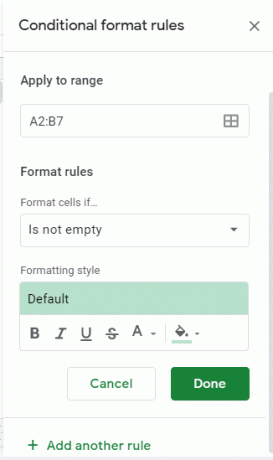
3. सूत्र को इस रूप में दर्ज करें =COUNTIF(A$2:A2, A2)>1
ध्यान दें: आपको अपनी Google शीट के अनुसार पंक्ति और स्तंभ डेटा बदलने की आवश्यकता है।
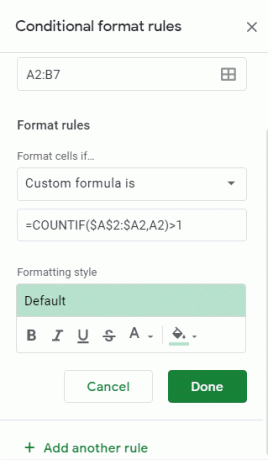
4. यह सूत्र कॉलम A से रिकॉर्ड्स को फ़िल्टर करेगा।
5. पर क्लिक करें किया हुआ बटन। यदि कॉलम ए में कोई है डुप्लिकेट रिकॉर्ड, Google पत्रक दोहराई गई प्रविष्टियों (डुप्लिकेट) को हाइलाइट करेगा।
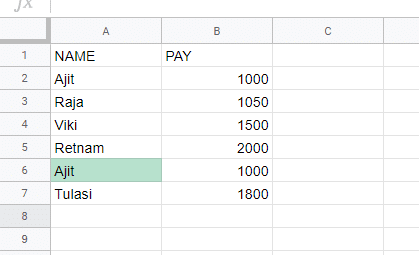
6. अब आप इन डुप्लीकेट रिकॉर्ड्स को आसानी से हटा सकते हैं।
विधि 4: डुप्लीकेट रिकॉर्ड्स को पिवट टेबल्स के साथ हटाएं
चूंकि पिवट टेबल उपयोग में आसान और लचीली हैं, इसलिए आप इसका उपयोग अपनी Google शीट से डुप्लिकेट रिकॉर्ड खोजने और समाप्त करने के लिए कर सकते हैं।
सबसे पहले, आपको Google शीट में डेटा को हाइलाइट करना होगा। इसके बाद, एक पिवट टेबल बनाएं और अपने डेटा को फिर से हाइलाइट करें। अपने डेटासेट के साथ पिवट टेबल बनाने के लिए, इस पर नेविगेट करें आंकड़े Google शीट मेनू के अंतर्गत और पर क्लिक करें पिवट तालिका विकल्प। आपको एक बॉक्स के साथ संकेत दिया जाएगा जिसमें पूछा जाएगा कि मौजूदा शीट या नई शीट में पिवट टेबल बनाना है या नहीं। एक उपयुक्त विकल्प चुनें और आगे बढ़ें।
आपकी पिवट टेबल बन जाएगी। दाईं ओर के पैनल से, चुनें जोड़ें संबंधित पंक्तियों को जोड़ने के लिए पंक्तियों के पास बटन। मानों के पास, मानों के दोहराव की जाँच करने के लिए एक कॉलम जोड़ें चुनें। आपकी पिवट तालिका मानों को उनकी गणना के साथ सूचीबद्ध करेगी (यानी आपकी शीट में मान कितनी बार आता है)। आप इसका उपयोग Google शीट में प्रविष्टियों के दोहराव की जांच के लिए कर सकते हैं। यदि गणना एक से अधिक है, तो इसका अर्थ है कि आपकी स्प्रैडशीट में प्रविष्टि को एक से अधिक बार दोहराया गया है।
विधि 5: ऐप्स स्क्रिप्ट का उपयोग करना
ऐप्स स्क्रिप्ट का उपयोग करके अपने दस्तावेज़ से डुप्लिकेट को समाप्त करने का एक और शानदार तरीका है। आपकी स्प्रैडशीट से डुप्लिकेट प्रविष्टियों से छुटकारा पाने के लिए ऐप्स-स्क्रिप्ट नीचे दी गई है:
/** * Google पत्रक डेटा श्रेणी से डुप्लिकेट पंक्तियों को हटा दें। */ समारोह हटाएँDupRows () {var ss = स्प्रेडशीटऐप.getActiveSpreadsheet (); वर शीट = ss.getSheetByName ('शीट 1'); // अपनी हेडर पंक्ति की पंक्ति संख्या बदलें var startRow = 7; // डेटा प्राप्त करें वर रेंज = शीट। गेटरेंज (स्टार्टरो, 1, शीट। गेटलास्टरो (), शीट। गेटलास्ट कॉलम ())। getValues (); // सहायक फ़ंक्शन के साथ डुप्लिकेट हटाएं var dedupRange = arrayUnique (श्रेणी); लकड़हारा.लॉग (dedupRange); // जांचें कि क्या डुप्लिकेट शीट पहले से मौजूद है, अगर नई नहीं है तो (ss.getSheetByName('Sheet1 Duplicates) हटाया गया')) {// मामला जब डिडअप शीट पहले से मौजूद है var dedupSheet = ss.getSheetByName('Sheet1 Duplicates निकाला गया'); var lastRow = Math.max (dedupSheet.getLastRow (), 1); var lastColumn = Math.max (dedupSheet.getLastColumn (), 1); // किसी भी पिछले डी-डुप्लिकेट डेटा को साफ़ करें dedupSheet.getRange (1,1,dedupSheet.getLastRow(),dedupSheet.getLastColumn()).clear(); // नए डी-डुप्लिकेट डेटा के साथ बदलें dedupSheet.getRange (1,1,dedupRange.length, sheet.getLastColumn()).setValues (dedupRange); } और {// मामला जब कोई डिडअप शीट नहीं है dedupSheet.getRange (1,1,dedupRange.length, dedupRange[0].length).setValues (dedupRange); } // डी-डुप्लिकेट शीट को सक्रिय एक dedupSheet.active() बनाएं; } /** * हेल्पर फ़ंक्शन एक अद्वितीय सरणी देता है। */ समारोह arrayUnique (गिरफ्तारी) { var tmp = []; // डुप्लिकेट रिटर्न को फ़िल्टर करें arr.filter (फ़ंक्शन (आइटम, इंडेक्स) {// पंक्ति सरणियों को तुलना के लिए स्ट्रिंग्स में कनवर्ट करें var stringItem = item.toString (); // स्ट्रिंग आइटम को अस्थायी सरणियों में पुश करें tmp.push (stringItem); // केवल स्ट्रिंग्स की पहली घटना लौटाएं tmp.indexOf (stringItem) >= index; }); } आप डुप्लीकेट को हटाने के लिए Google शीट में एक कस्टम मेनू जोड़ने के लिए नीचे दिए गए फ़ंक्शन का भी उपयोग कर सकते हैं ताकि आप इसका आसानी से उपयोग कर सकें। /** * शीट से फ़ंक्शन चलाने के लिए एक मेनू जोड़ें। */ फंक्शन ऑन ओपन () { var ui = स्प्रेडशीटऐप.getUi (); ui.createMenu ('डुप्लिकेट निकालें') .addItem ('डुप्लिकेट पंक्तियों को हाइलाइट करें', 'highlightDupRows') .addItem ('डुप्लिकेट पंक्तियों को निकालें', 'removeDupRows') .addToUi (); }
विधि 6: Google पत्रक में डुप्लिकेट निकालने के लिए ऐड-ऑन का उपयोग करें
अपनी स्प्रैडशीट से डुप्लिकेट प्रविष्टियों को समाप्त करने के लिए ऐड-ऑन का उपयोग करना फायदेमंद हो सकता है। ऐसे कई एक्सटेंशन मददगार साबित होते हैं। ऐसा ही एक ऐड-ऑन प्रोग्राम है ऐड ऑन बाय योग्यता नामित "डुप्लिकेट निकालें”.
1. Google पत्रक खोलें, फिर से ऐड-ऑन मेनू पर क्लिक करें ऐड-ऑन प्राप्त करें विकल्प।

2. चुनें प्रक्षेपण आइकन (स्क्रीनशॉट में हाइलाइट किया गया) लॉन्च करने के लिए जी-सूट मार्केटप्लेस.
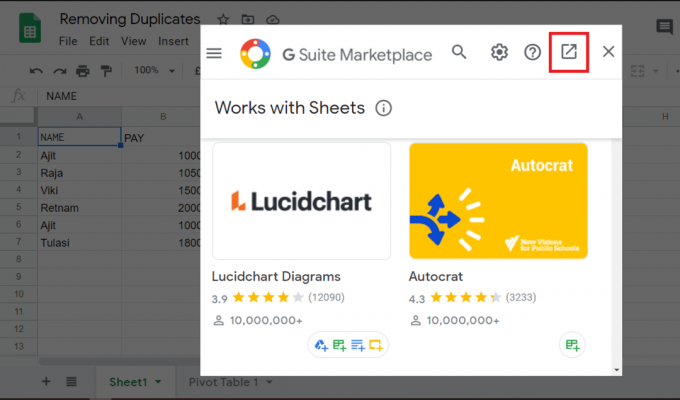
3. अब के लिए खोजें ऐड ऑन आपको इसकी आवश्यकता है और इसे स्थापित करें।

4. यदि आप चाहें तो ऐड-ऑन के विवरण के माध्यम से जाएं और फिर इंस्टॉल पर क्लिक करें विकल्प।
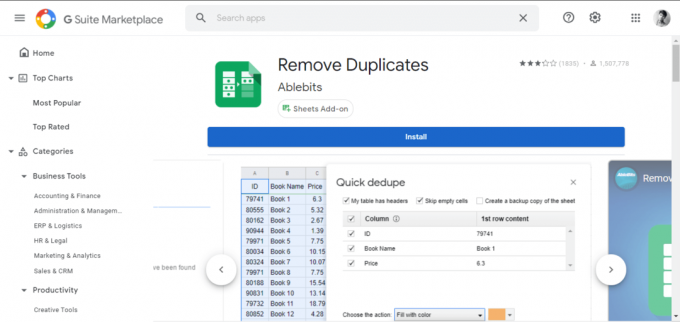
ऐड-ऑन स्थापित करने के लिए आवश्यक अनुमतियाँ स्वीकार करें। आपको अपने Google खाते के क्रेडेंशियल के साथ साइन इन करना पड़ सकता है। ऐड-ऑन स्थापित करने के बाद, आप Google पत्रक से डुप्लिकेट को आसानी से हटा सकते हैं।
अनुशंसित:
- माइक्रोसॉफ्ट वर्ड में सेक्शन ब्रेक कैसे डिलीट करें
- वर्ड में स्क्वायर रूट सिंबल डालने के 5 तरीके
- Google शीट्स में टेक्स्ट को जल्दी से कैसे रैप करें?
हमें उम्मीद है कि यह जानकारी मददगार थी और आप करने में सक्षम थे Google पत्रक से डुप्लिकेट प्रविष्टियों को आसानी से हटा दें। यदि आपके मन में कोई सुझाव या प्रश्न हैं, तो उन्हें पूछने के लिए टिप्पणी अनुभाग का उपयोग करें।



